Windows7系统如何给IE浏览器历史记录加密很多小伙伴们都不清楚,接下来小编带来给IE浏览器历史记录加密的方法介绍。希望可以帮助到大家。
1、首先,在电脑桌面上打开IE浏览器,点击右上角的工具(齿轮状)》Internet选项;
2、然后,在切换至内容项,点击内容审查程序下面的启用按钮;
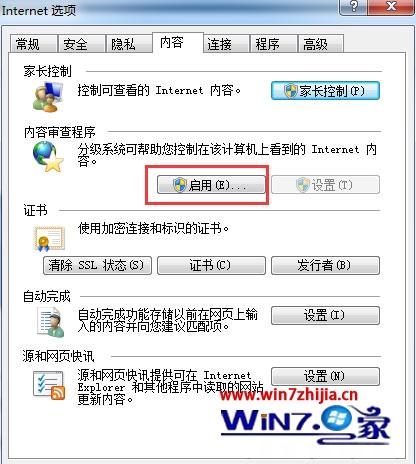
3、在常规项卡中勾选监护人可以键入密码允许用户查看受限制的内容,点击创建密码按钮;
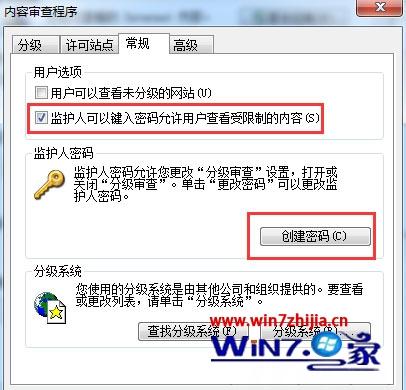
4、在分别输入密码及提示,点击确定;

5、最后再返回后点击确定即可。
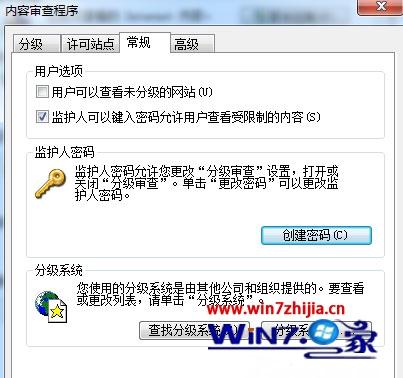
以上就是iefans网小编为大家带来的给IE浏览器历史记录加密的方法介绍,喜欢的小伙伴们请大家继续关注IE浏览器中文网。
